Днес е един страхотен ден! Нали !? 🙂
Нека го направим още по-страхотен, като научим нещо, което ако го знаем би ни спестило доста време и нерви.
Да разгледаме следния проблем, дискутиран и решен във форума на Аула.
„Защо имам огромни разстояния между абзаците?
Колкото и пъти да натискам Delete, не мога и не мога да изтрия това празно място!
Как да изтрия това разстояние между абзаците?“
Това беше темата на разговор, която възникна във форума – „Как да премахнем разстоянието между абзаците в Word?
Вижте първо видео отговорът на въпроса: „Как да добавя раздела Developer в Word?“ – в нашия YouTube канал.
Ако видеото Ви е харесало и е полезно за Вас, може да дадете един палец нагоре за него.
Ако все още НЕ сте се абонирали за канала ни в YouTube, ще се радваме да го направите.
Всеки понеделник публикуваме видео отговори на едни от най-популярните въпроси във форума на „Аула“, свързани с практически проблеми от ежедневната ни работа с програми като: Excel, PowerPoint, Word, Photoshop и др.
Имаме огромни разстояния между абзаците в Word, които определено не знаем как да премахнем.
В следващите абзаци тук в тази статия ще разгледаме, този проблем с големите разстояния между абзаците и как може да го неутрализираме. 🙂
Да разгледаме един семпъл пример.
На тази страница имам няколко абзаца.
На пръв поглед нищо съществено до момента, в които трябва да оформим страницата.
Определно имаме доста излишно празно бяло пространство между абзаците, което трябва да премахнем.

Как процедираме обикновено?
Често си мислим, че проблемът идва от двустранното подравняване.
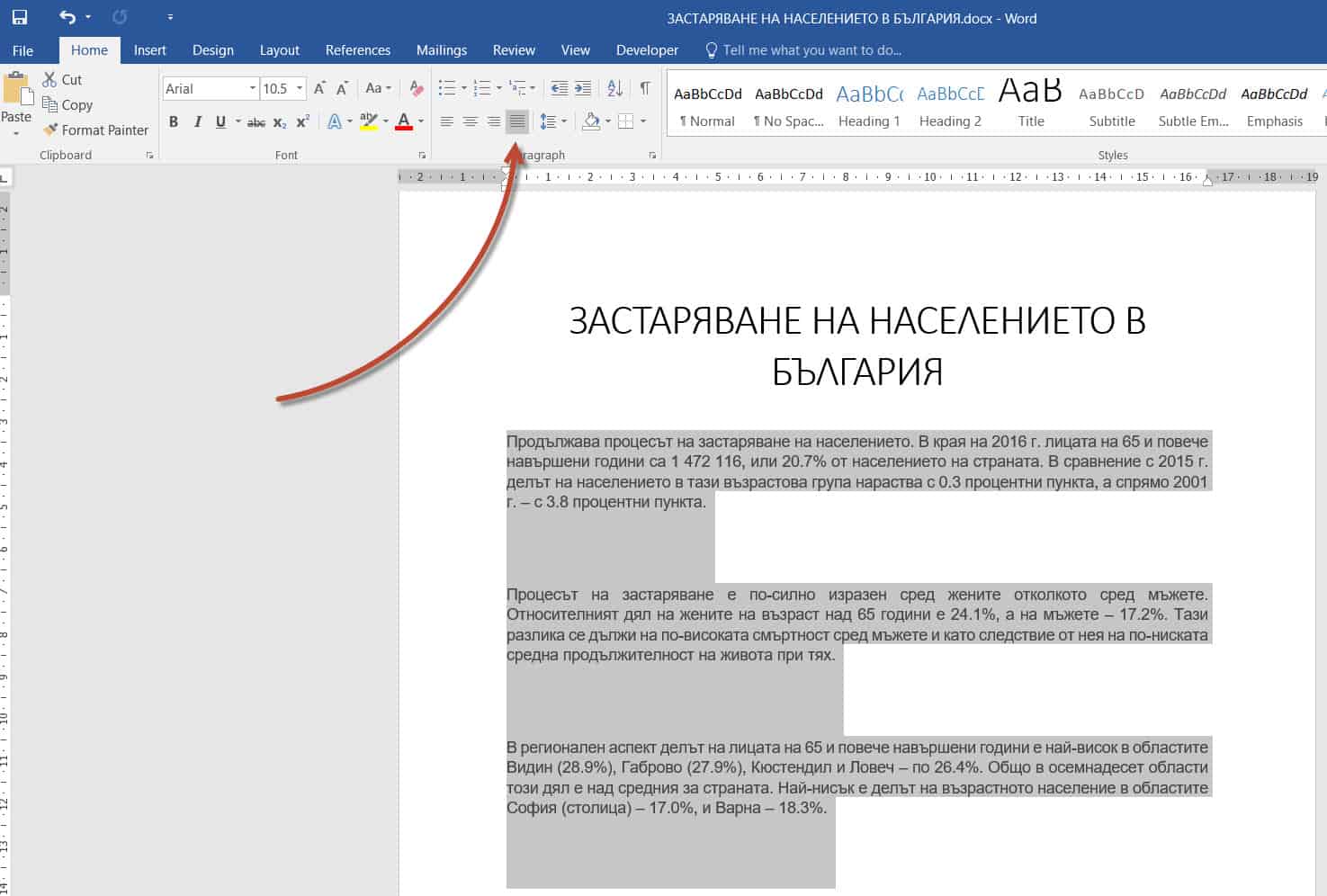
Променяме го!
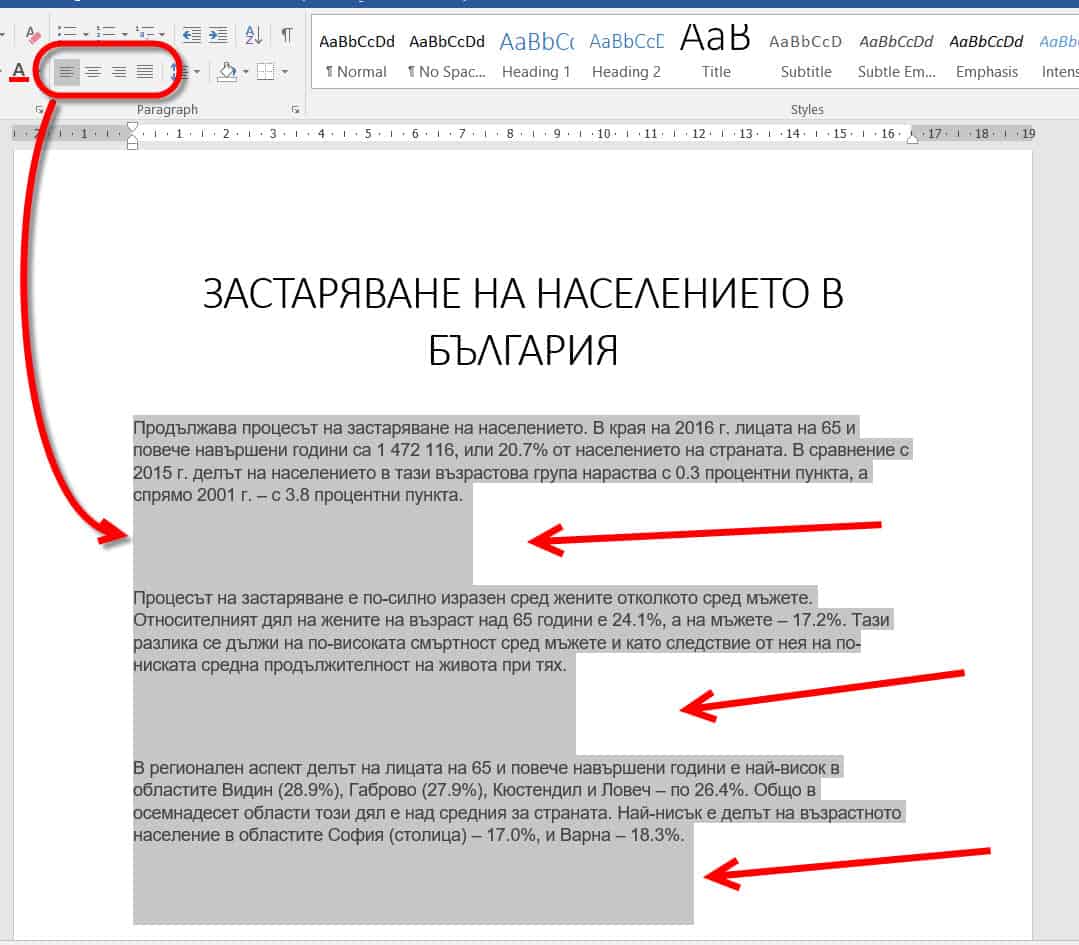
Ами НЕ, този път не е от подравняването.
Отново между абзаците имаме това разстояние.
Да пробваме все пак с бутона Delete.
Може пък с него нещата да се получат, нали затова е бутона Delete, за да изтриваме.
Защо пък с него да не изтрием и тези празни пространства? 🙂
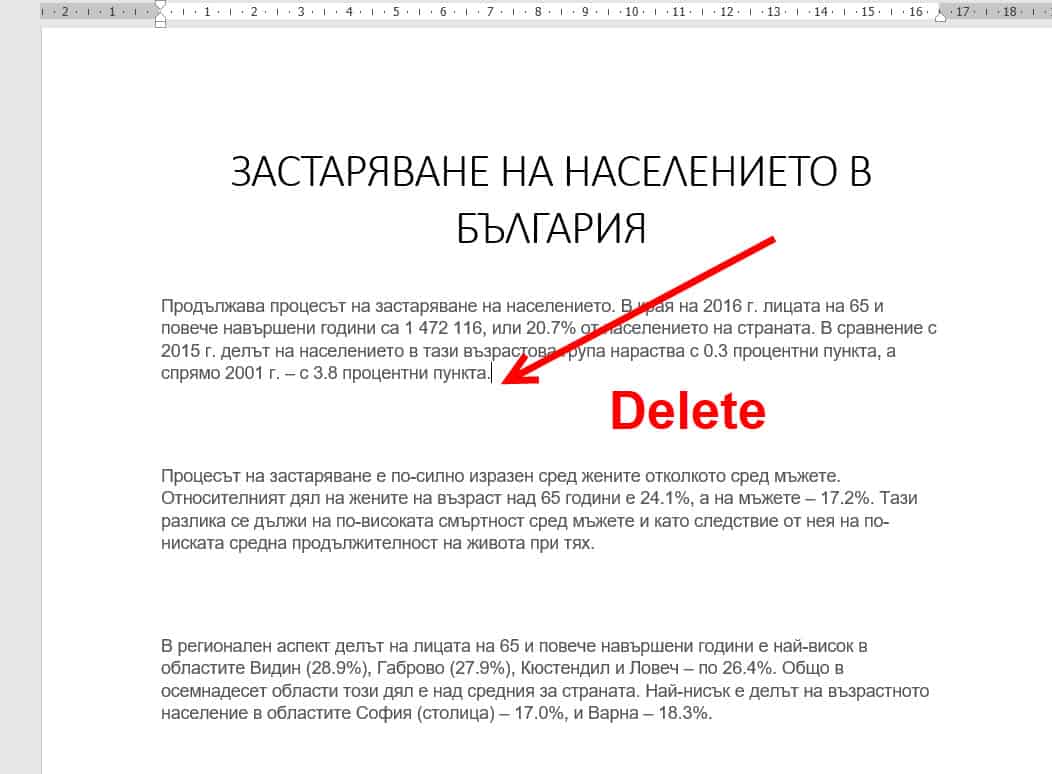
Пробваме се да кликнем някъде в това празно пространство, НО това което ни позволява Word е да се позиционираме само в края на абзаца.
Позиционираме се с курсора в края на абзаца и натискаме Delete от клавиатурата.
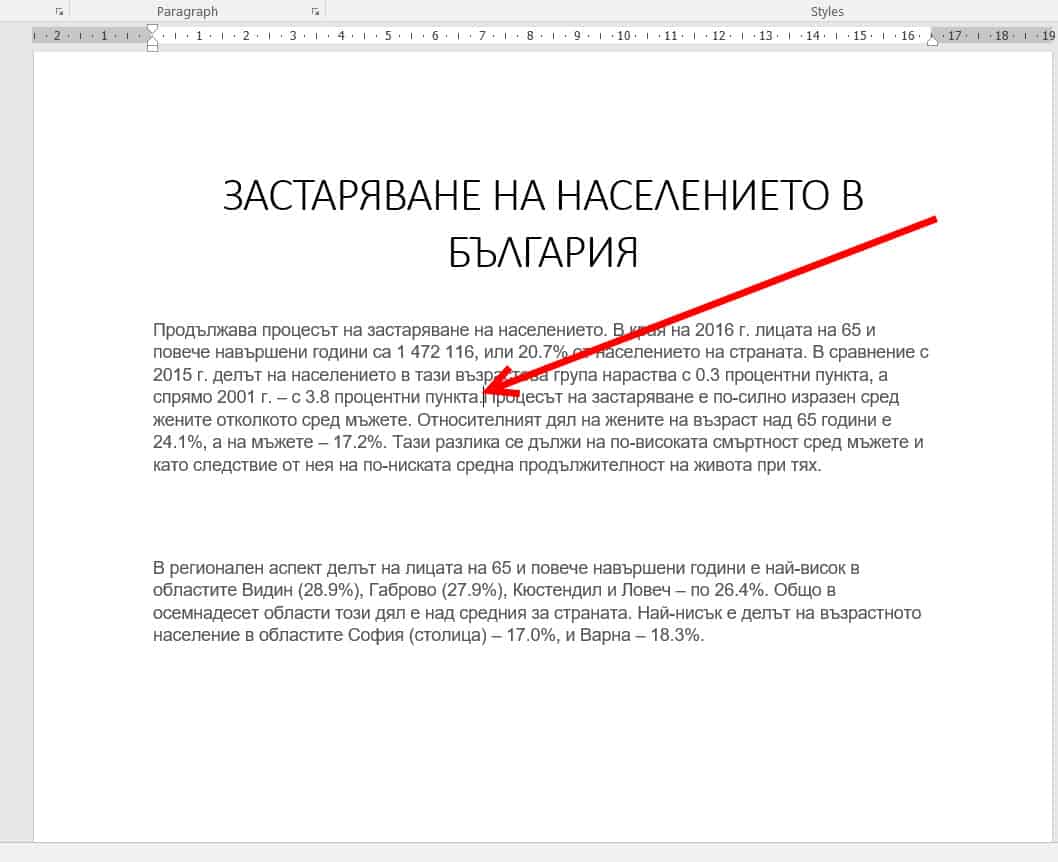
Това, което се получи след изтриването на празното пространство, посредством Delete е, че обединихме двата абзаца.
Какво представлява и Как да махнем празното разстояние, в крайна сметка?
Да селектираме само един параграф.
Да обърнем по-специално внимание на това какво точно се е селектирало.
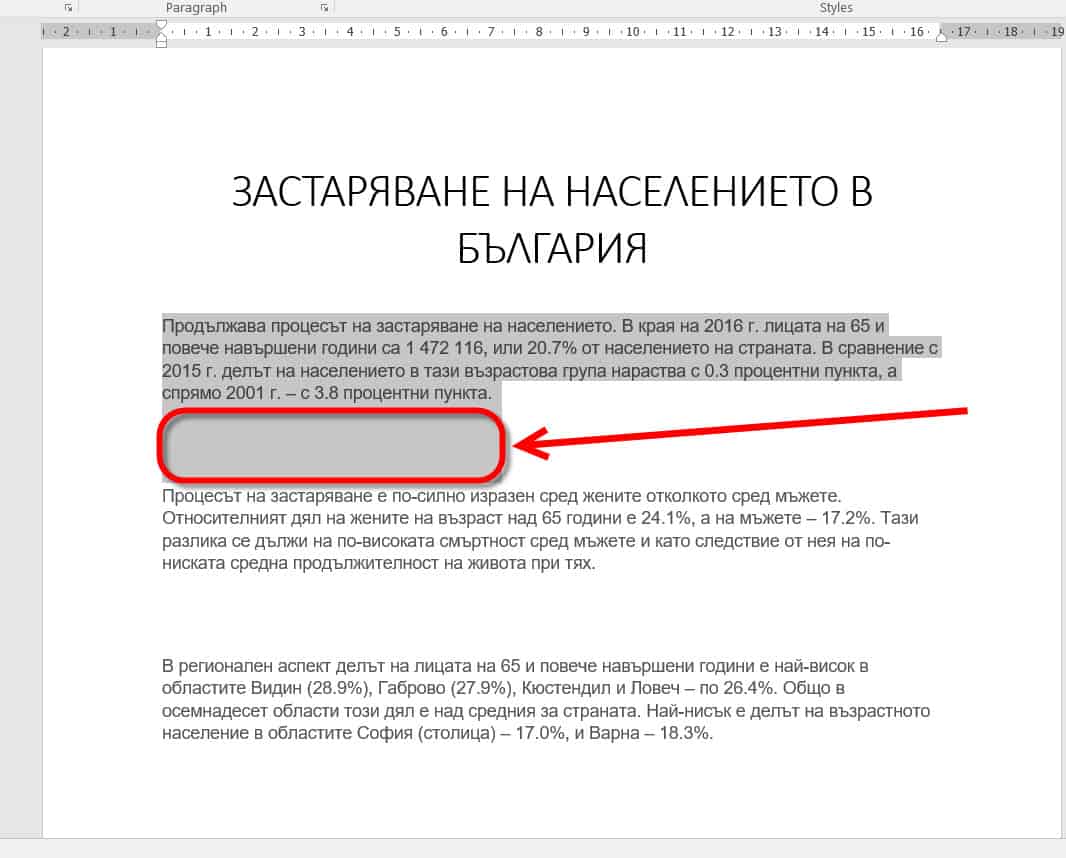
Виждаме, че селектирайки само абзаца, то сме селектирали и онова празно пространство под абзаца.
Селектирахме абзаца, започвайки селекцията от точката на последното изречение в него. Това ни навежда още повече на мисълта, че това празно разстояние е неделима част от самият абзац.
Ако вмъкнем един нов абзац и започнем да изписваме нов текст , то пак това празно разстояние си стои долу.
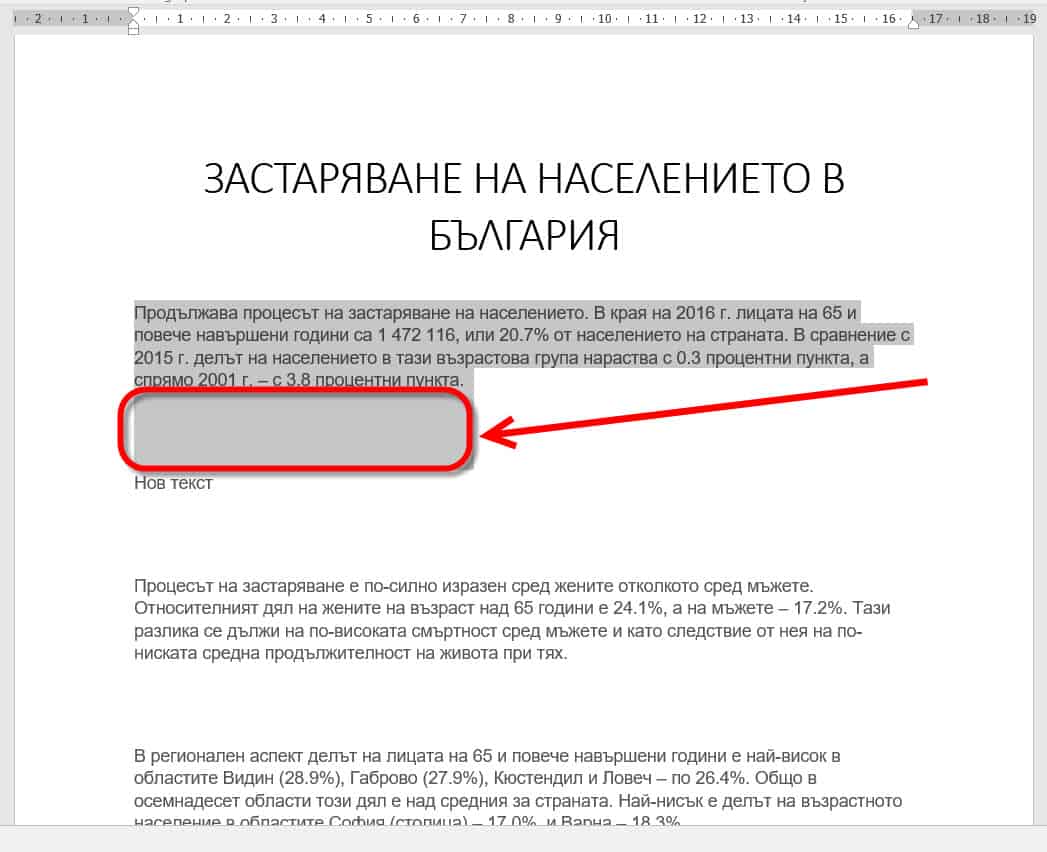
Вече определено знаем, че трябва да направим нещо по настройките на самия абзац, за да може да решим проблема.
Да решим този проблем!

- Селектираме абзаца;
- Отиваме на менюто Home;
- Избираме стрелкичката в долния десен ъгъл на панела Paragraph.
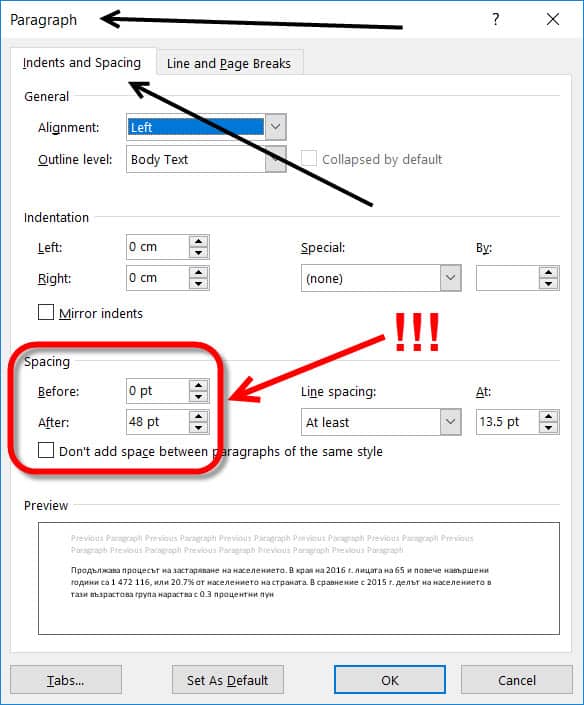
Отваря ни се прозореца Paragraph. Отиваме на раздела Indents and Spacing.
Тук трябва да обърнем по-специлно внимание в панела Spacing. Там е ключът за разрешаване на проблема.
Има две опции – Before (преди) и After (след). Стойностите в тези две полета определят, колко да бъде празното пространство между отделните параграфи. Съответно преди и след самия параграф.
Обърнете внимание на това, че в момента стойността на After (след) е 48 , тази стойност за оставяне на празно място отдолу под параграфа е изключително много. Тази цифра от 48 представлява именно онова пространство, което се селектира когато изберем даден параграф.
Да променим тази стойност!
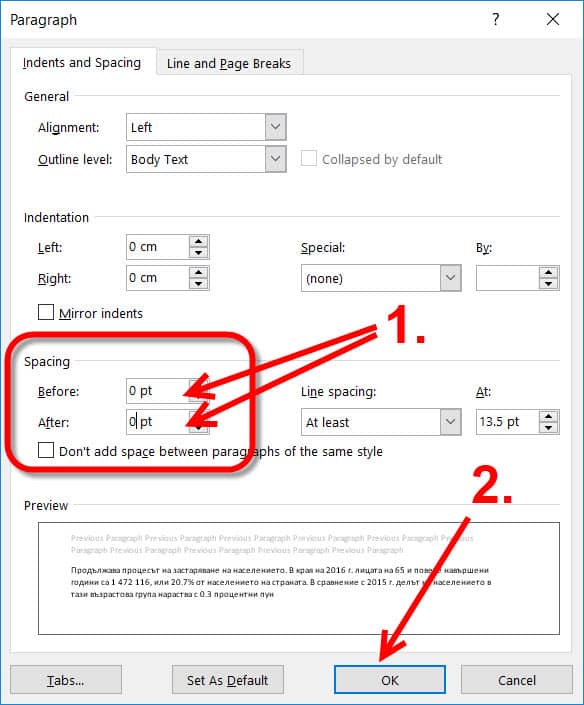
- Да зададем стойност на празното пстранство 0, както за Before, така и за After;
- С ОК потвърждаваме направените от нас настройки.
Премахнахме ли разстоянието?
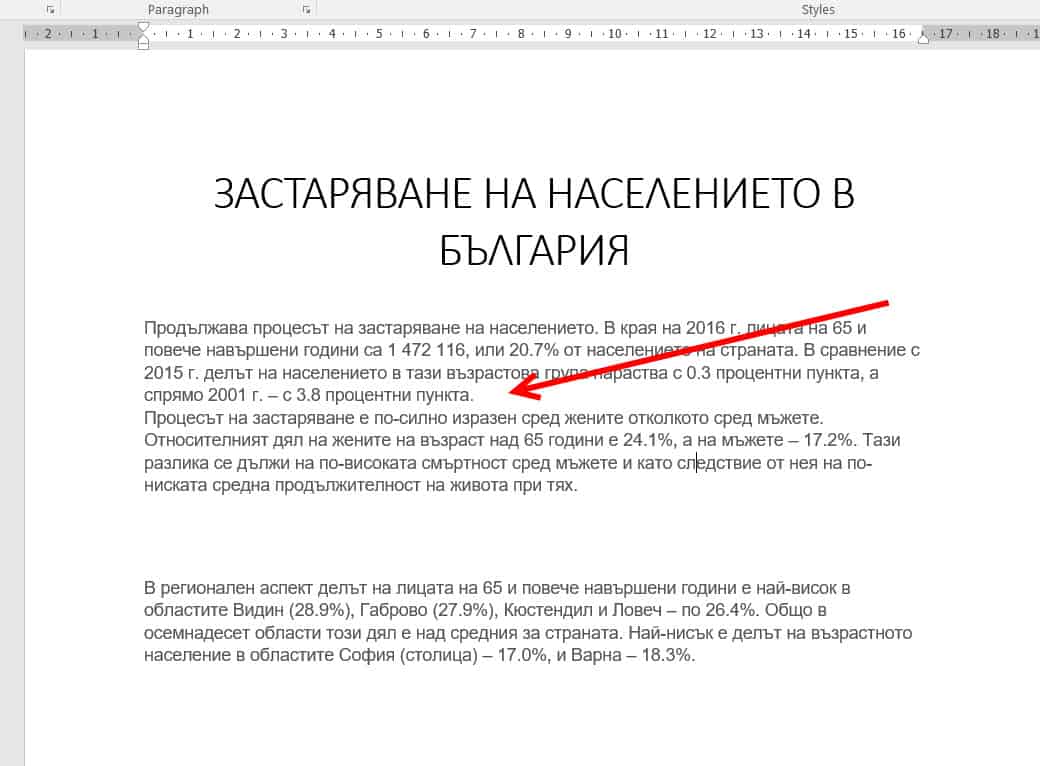
Да вече след параграфа нямаме това огромно разстояние.
Препоръчано от Аула:
Какво препоръчваме!?
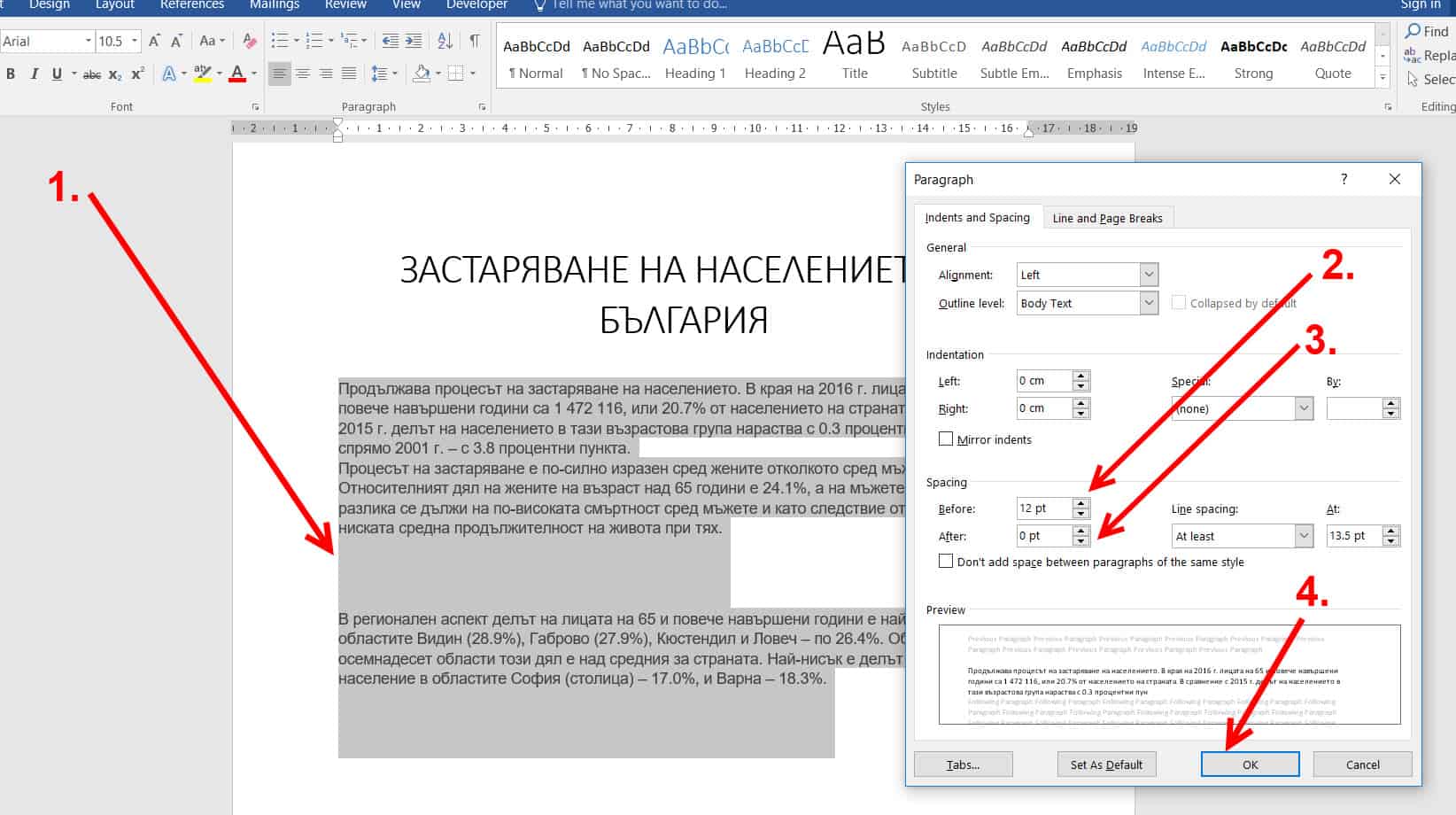
- Селектираме всички параграфи, за да приложим всичките настройки върху тях;
- Препоръчваме за прегледност да зададем нстройка за Before = 12 , а за After = 0.

Готово!
Селектирайки абзаците отново виждаме как, този път по наше желание, има малко празно разстояние над всеки един от параграфите.
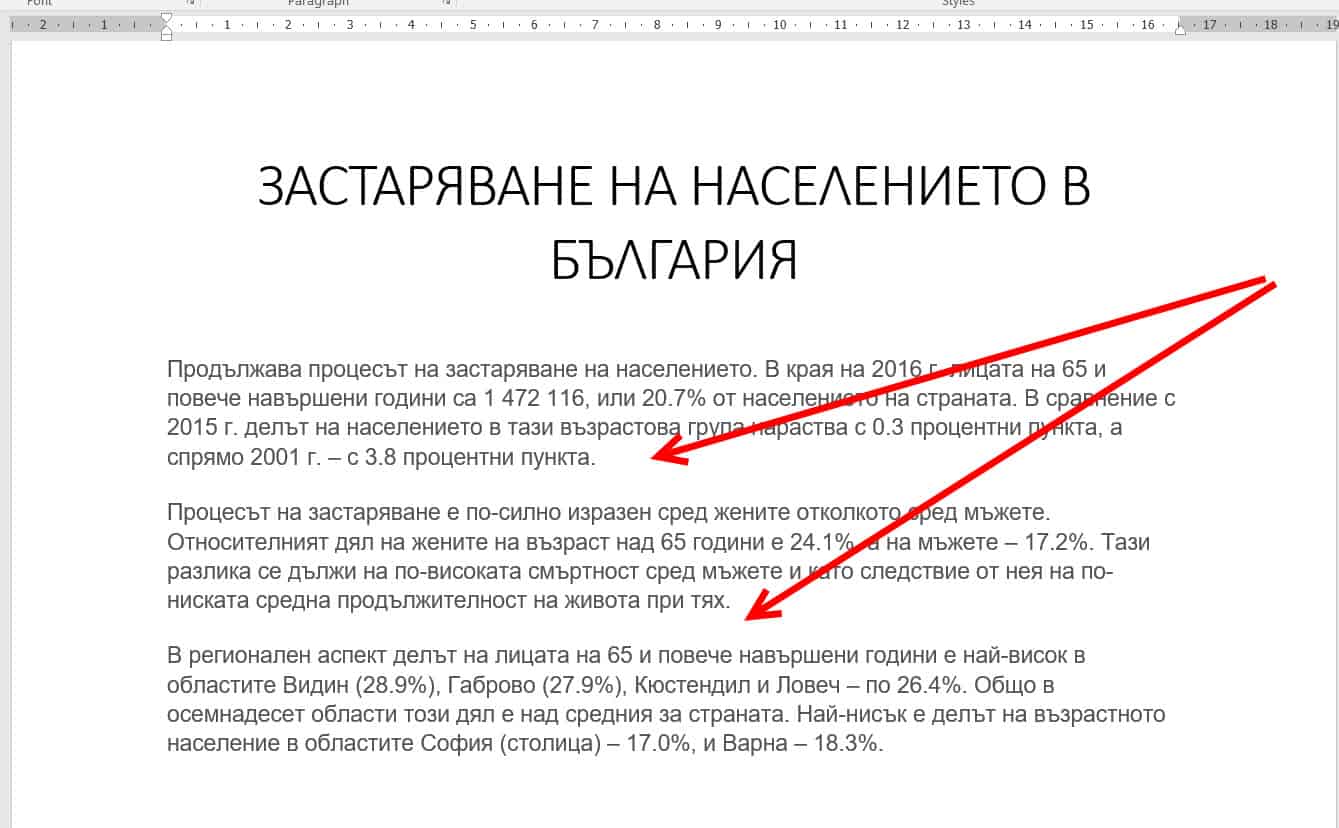
От Аула препоръчваме да се слага по-малко разстояние межу отделните параграфи, НО не бива да се прекалява.
Определено на горната снимка се вижда как текстът става доста по-прегледен и лесен за прочитане.
Гледайте ни следващия понеделник, когато ще пуснем нов видео отговор и нова статия на въпрос, който сме получили от Вас във форума на aula.bg
А ако искате да влезете навътре в Word, въпреки че това е толкова масово използвана програма, и искате вашите документи наистина да изглеждат добре; бързо да се справяте и да не се мъчите с Word, разгледайте нашия курс по Word.
Ще бъдете изненадани колко много неща има, които могат да Ви помогнат в ежедневната работа.
Така че проверете за нашия курс на aula.bg.
По всяко време може да се възползвате и от безплатните уроци по Word.
Получавате едномесечен достъп до първите 20 урока от курса.
Така ще се уверите в „силата“ на тази така масово използвана програма и това колко много неща могат да се направят с нея.
Ако тази статия Ви е била полезна, ще се радваме да я споделите във Facebook с приятели. 🙂




много добър коментар! Браво!
Здравейте, имал съм такива проблеми и сега научих как да се справя. Благодаря!
Много добър коментар.
Имала съм случаи при копиране на текст от друго място да имам разстояние между параграфите.
Това обикновено са текстове от интернет осеяни с ного малки картинки, цветенца, усмивки и т.н, които при копирането не се появяват в word, но контурите им се запазват.
И нищо от казаното до тук не помага.
Тогава прекарвам мишката леко през празното място докато „закачи“ някаква невидима фигура, щраквам върху нея, за да я маркирам и я изтривам с delete. Тогава всичко си идва на мястото.
Благодаря! Всички материали са много полезни!